कुछ उपयोगकर्ताओं ने बताया है कि फेसटाइम को सक्रिय करने का प्रयास करते समय उन्हें यह त्रुटि मिलती है: "साइन इन नहीं कर सके। कृपया अपने नेटवर्क कनेक्शन की जांच करें और पुन: प्रयास करें,"" सक्रियण के दौरान एक त्रुटि हुई, "और फेसटाइम को सक्रिय करने वाली अन्य त्रुटियां। चूंकि फेसटाइम को सक्रिय करने में अक्सर 24 घंटे लगते हैं, इसलिए समस्या निवारण से पहले कम से कम 1 पूरा दिन प्रतीक्षा करें। यदि 24 घंटों के बाद भी फेसटाइम सक्रिय नहीं होता है या आपको इस प्रकार की त्रुटियां मिलती रहती हैं, तो इन चरणों का पालन करें।
अंतर्वस्तु
- संबंधित आलेख
-
फेसटाइम एक्टिवेशन त्रुटियों को ठीक करना
- Apple की सिस्टम स्थिति साइट देखें
- कुछ सेटिंग्स जांचें
- अपनी ऐप्पल आईडी देखें
- साइन आउट और बैक इन
- एक अलग डीएनएस का प्रयास करें
- सोचें कि आपके फेसटाइम और आईमैसेज अकाउंट पर कोई ब्लॉक या थ्रॉटल है?
- लोकेशन सेवाओं को सक्षम करें
- मैक पर फेसटाइम एक्टिवेशन के लिए अतिरिक्त सुधार
- अपनी चाबी का गुच्छा देखें
-
टर्मिनल की कोशिश करो!
- एक टर्मिनल सत्र खोलें
- संबंधित पोस्ट:
संबंधित आलेख
- सक्रियण संदेश के दौरान हुई त्रुटि देख रहे हैं?
- फेसटाइम iPhone या iDevice पर काम नहीं कर रहा है
- फेसटाइम काम नहीं कर रहा है; अपनी समस्याओं को ठीक करने के लिए फेसटाइम का समस्या निवारण कैसे करें
- सक्रियण के लिए प्रतीक्षारत फेसटाइम / iMessage को कैसे ठीक करें
- फेसटाइम सहायता और युक्तियाँ - अपनी समस्याओं को कैसे ठीक करें
फेसटाइम एक्टिवेशन त्रुटियों को ठीक करना
Apple की सिस्टम स्थिति साइट देखें
ऐप्पल की जांच करें व्यवस्था की स्थिति फेसटाइम को प्रभावित करने वाली किसी भी सर्वर समस्या के लिए पेज। यदि यह हरे रंग में सूचीबद्ध है, तो सब कुछ सामान्य रूप से काम करना चाहिए। हालाँकि, यदि फेसटाइम को पीले रंग में सूचीबद्ध किया गया है, तो सर्वर पर ज्ञात समस्याएं हैं जिन पर Apple वर्तमान में काम कर रहा है। 
कुछ सेटिंग्स जांचें
- वाईफाई या सेल्युलर डेटा नेटवर्क से कनेक्ट करें। सभी iPhones को iMessage और FaceTime दोनों के लिए आपके फ़ोन नंबर को सक्रिय करने के लिए SMS संदेश भेजने की आवश्यकता होती है
- के लिए जाओ सेटिंग्स> सामान्य> दिनांक और समय और स्वचालित रूप से सेट करें का चयन करें
- अपनी नेटवर्क सेटिंग्स रीसेट करें। के लिए जाओ सेटिंग्स> सामान्य> रीसेट करें और नेटवर्क सेटिंग्स रीसेट करें चुनें। यह क्रिया सभी सहेजे गए नेटवर्क के लिए सहेजे गए आईडी और पासवर्ड को हटा देती है। इसलिए इस चरण को तभी करें जब आप अपनी आईडी और पासवर्ड जानते हों

अपनी ऐप्पल आईडी देखें
सुनिश्चित करें कि आपकी Apple ID और पासवर्ड सही हैं। क्या आप एक ऐप्पल आईडी का उपयोग कर रहे हैं जो एक ई-मेल पता है या केवल एक उपयोगकर्ता नाम है? आइपॉड टच पर फेसटाइम के लिए एक ऐप्पल आईडी की आवश्यकता होती है जो वास्तव में एक ई-मेल पते के रूप में स्वरूपित होती है, इसलिए यदि आपकी आईडी एक साधारण उपयोगकर्ता नाम है (यानी, इसमें कोई @ साइन इन नहीं है), तो आपको या तो इसे किसी ई-मेल पते में बदलना होगा या फेसटाइम के लिए एक अलग ऐप्पल आईडी का उपयोग / बनाना होगा।

सभी उपयोगकर्ता नाम ईमेल पते पर जाकर सत्यापित किया जाना चाहिए ऐप्पल आईडी साइट. यदि आपकी ऐप्पल आईडी ईमेल पता नहीं है, तो इसे वहां बदलें। इस लेख Apple ID बदलने के तरीके के बारे में निर्देश प्रदान करता है।
साइन आउट और बैक इन
के लिए जाओ सेटिंग्स> फेसटाइम और इसे बंद कर दें। अपने डिवाइस को रीस्टार्ट करें और फिर पर वापस आएं सेटिंग्स> फेसटाइम और इसे वापस चालू करें। मैक के लिए, यहां जाएं फेसटाइम> वरीयताएँ> सेटिंग्स और साइन आउट पर क्लिक करें। अपने Mac को पुनरारंभ करें और फिर वापस जाएँ फेसटाइम> वरीयताएँ> सेटिंग्स और साइन इन पर क्लिक करें।
सुनिश्चित करें कि आपने उसी Apple ID से साइन इन किया है जिसका उपयोग आपने Apple ID खाता पृष्ठ पर किया था।
एक अलग डीएनएस का प्रयास करें 
कुछ उपयोगकर्ता रिपोर्ट करते हैं कि DNS सेटिंग को Google के सार्वजनिक DNS में बदलना; 8.8.8.8, 8.8.4.4 उनकी फेसटाइम सक्रियण समस्या को ठीक किया। Google सार्वजनिक DNS IP पते इस प्रकार हैं: 8.8.8.8 और 8.8.4.4।
एक बार जब आप अपना डीएनएस अपडेट कर लेते हैं, तो शट डाउन करें और फिर अपने डिवाइस या मैक को पावर दें। फिर फेसटाइम को फिर से आजमाएं।
अपना डीएनएस कैसे बदलें, इस बारे में अधिक जानकारी के लिए देखें यह लेख.
सोचें कि आपके फेसटाइम और आईमैसेज अकाउंट पर कोई ब्लॉक या थ्रॉटल है?
कभी-कभी, बैकएंड थ्रॉटल या ब्लॉक के कारण iMessage और FaceTime अनुपलब्ध होते हैं।
यदि Apple को संदेह है कि आपका खाता किसी भी तरह से हैक कर लिया गया है, तो वे खाते को फ़्लैग कर देते हैं और इन सेवाओं तक पहुँचने पर अवरोध या गला घोंट देते हैं।
यदि आपको ऐसा कुछ संदेह है, तो सीधे Apple से संपर्क करें!
लोकेशन सेवाओं को सक्षम करें
सुनिश्चित करें कि स्थान सेवाएं चालू हैं। के लिए जाओ सेटिंग > गोपनीयता > स्थान सेवाएं > और सत्यापित करें कि यह चालू है। यदि नहीं, तो स्थान सेवाएँ टैप करें और इस सुविधा को चालू करें।
मैक के लिए, यहां जाएं सिस्टम वरीयताएँ> सुरक्षा और गोपनीयता> गोपनीयता टैब और "स्थान सेवाओं को सक्षम करें" के लिए चेकबॉक्स पर टिक करें।
मैक पर फेसटाइम एक्टिवेशन के लिए अतिरिक्त सुधार
- यदि आप फायरवॉल के पीछे फेसटाइम का उपयोग कर रहे हैं, तो देखें यह Apple सहायता लेख. किसी भी तृतीय-पक्ष फ़ायरवॉल या मैलवेयर सॉफ़्टवेयर को अक्षम करना और फिर फेसटाइम को फिर से प्रयास करना आवश्यक हो सकता है
- अपना एनवीआरएएम रीसेट करें। कभी-कभी NVRAM में संग्रहीत सेटिंग्स फेसटाइम सक्रियण के साथ समस्याएँ पैदा करती हैं। तो अपना मैक बंद करें, फिर इसे चालू करें और इन चार कुंजियों को दबाते हुए: विकल्प, कमांड, पी, और आर। तब तक होल्ड करें जब तक आपका मैक रीस्टार्ट होने लगता है (या दूसरा स्टार्टअप चाइम बजाता है)

- एसएमसी रीसेट करें।
- डेस्कटॉप के लिए: शट डाउन करें। पावर कॉर्ड को अनप्लग करें। 15 सेकंड प्रतीक्षा करें। पावर कॉर्ड को वापस प्लग इन करें। 5 सेकंड प्रतीक्षा करें, फिर अपना मैक चालू करने के लिए पावर बटन दबाएं
- मैकबुक के लिए: शट डाउन करें। अपने कंप्यूटर से पावर एडॉप्टर को अनप्लग करें। बिल्ट-इन कीबोर्ड का उपयोग करते हुए, कीबोर्ड के बाईं ओर शिफ्ट-कंट्रोल-विकल्प दबाएं, फिर उसी समय पावर बटन दबाएं। इन कुंजियों और पावर बटन को 10 सेकंड के लिए दबाए रखें। पावर एडॉप्टर को फिर से कनेक्ट करें। अपना मैकबुक शुरू करने के लिए पावर बटन दबाएं
- कुछ यूजर्स ने कहा है कि पीयर गार्डियन बैकग्राउंड में चल रहा था। एक बार जब उन्होंने इसे अक्षम कर दिया, तो वे फेसटाइम का उपयोग करने में सक्षम थे
- यू.एस.ए. के कुछ उपयोगकर्ताओं ने रिपोर्ट किया है कि वे किसी भिन्न स्थान पर गए या उस स्टोर पर वापस गए जहां उन्होंने खरीदारी की और वहां सक्रिय किया; यह एक फ़ायरवॉल समस्या हो सकती है
अपनी चाबी का गुच्छा देखें 
- आईक्लाउड किचेन को अक्षम करें। के लिए जाओ सिस्टम वरीयताएँ> iCloud और अस्थायी रूप से iCloud किचेन का उपयोग बंद करने के लिए किचेन विकल्प को अनचेक करें
- किचेन ऐक्सेस खोलें (आवेदन> उपयोगिताएँ)
- किसी भी आइटम की खोज करें जिसमें "आईडी" हो-वे सभी प्रकार के तहत एप्लिकेशन पासवर्ड के रूप में सूचीबद्ध होना चाहिए
- अपने किचेन से उन वस्तुओं को हटा दें
- फेसटाइम वाले किसी भी आइटम की खोज करें और उन्हें हटा दें
- iMessage वाले किसी भी आइटम के लिए ऐसा ही करें।
- विशेष रूप से, इन दोनों को देखें: iMessage Signing Key और iMessage Encryption Key- आपके पास सिर्फ दो हो सकते हैं, या आपके पास बहुत कुछ हो सकता है (कुछ पाठकों को पता चलता है कि उनके पास उनमें से सैकड़ों हैं)
- उन सभी को हटा दें
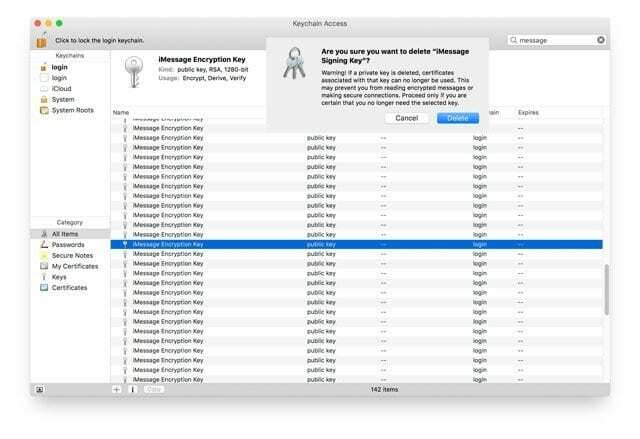
- अपने मैक को पुनरारंभ करें।
- रिबूट करने के बाद, macOS अनुरोध करता है और iMessage एन्क्रिप्शन के लिए नए कुंजी जोड़े बनाता है
- iMessage या FaceTime में फिर से गाने की कोशिश करें
- या अपना लॉगिन किचेन रीसेट करने का प्रयास करें: खोजक> उपयोगिताएँ> कीचेन एक्सेस> कीचेन एक्सेस मेनू> वरीयताएँ> मेरा डिफ़ॉल्ट किचेन रीसेट करें और फिर अपने कंप्यूटर को पुनरारंभ करें।
- चेतावनी! अगर आप कीचेन में पासवर्ड सेव करते हैं, इन चरणों को करने से वे सभी सहेजे गए पासवर्ड और जानकारी साफ़ हो जाती है। तो सावधानी से आगे बढ़ें
टर्मिनल की कोशिश करो! 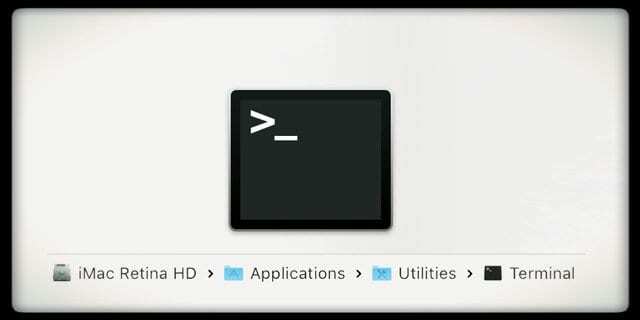
कुछ पुराने डेटा को साफ़ करने के लिए टर्मिनल का उपयोग करने से आपकी iMessage और FaceTime को फिर से काम करने में मदद मिलती है। इससे पहले कि हम कुछ भी करें, आइए Time Machine या अपनी पसंद की बैकअप विधि के माध्यम से अपने Mac का बैकअप लें। माफी से अधिक सुरक्षित!
एक टर्मिनल सत्र खोलें
- इस कमांड में ठीक टाइप करें: sudo rm /Library/Preferences/com.apple.apsd.plist
- कमांड निष्पादित करने के लिए रिटर्न दबाएं
- टर्मिनल से बाहर निकलें
- अपने मैक को पुनरारंभ करें
- iMessage या FaceTime खोलें और कोशिश करें और फिर से साइन इन करें
अगर आपको अभी भी यह संदेश मिल रहा है, तो कृपया हमारे पर एक नज़र डालें गहन लेख अपने मैक पर इस विशेष त्रुटि को कैसे संभालें!

ऐप्पल पर ए/यूएक्स के शुरुआती आगमन के बाद से तकनीक के प्रति जुनूनी, सुडज़ (एसके) ऐप्पलटूलबॉक्स की संपादकीय दिशा के लिए जिम्मेदार है। वह लॉस एंजिल्स, सीए से बाहर है।
पिछले कुछ वर्षों में दर्जनों OS X और macOS विकासों की समीक्षा करने के बाद, Sudz macOS की सभी चीजों को कवर करने में माहिर है।
पूर्व जीवन में, सुडज़ ने फॉर्च्यून 100 कंपनियों को उनकी प्रौद्योगिकी और व्यवसाय परिवर्तन आकांक्षाओं के साथ मदद करने का काम किया।